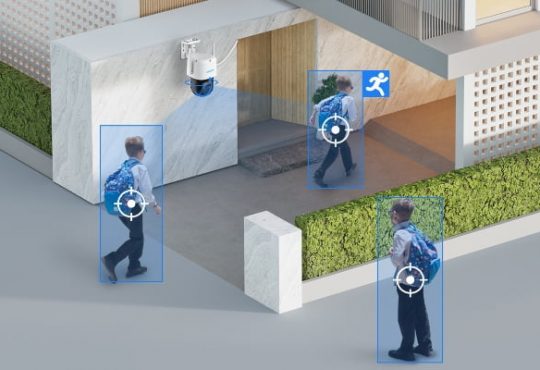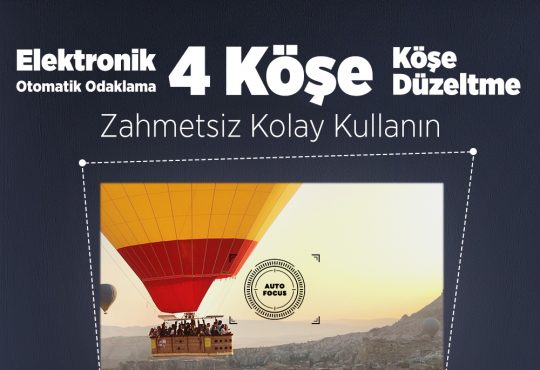360+ G300H’den beklenecek beş özellik
G300H araç içi kamera Eksiksiz bir çözüm. 360’ın G300H’si eksiksiz bir pakettir. Arabanıza kurmak ve çalıştırmak için ihtiyacınız olan her şeyle birlikte gelir. Kamera, ön camınıza takmak için yapışkan bir film, uzun bir güç kablosu ve çakmak adaptörü ve hatta kameraya girip kayıtları saklamak için bir microSD kart içerecektir. Yani cihaz için 79 doların üzerinde ekstra bir şey harcamanıza gerek kalmayacak.
Ayrıntılı video Uygun fiyatlı cihazlarla görüntü kalitesi açısından büyük bir fedakarlık yapacağınızdan endişe duyabilirsiniz. Ancak G300H, bütçe rakiplerinin çoğunun özelliklerini aşıyor. Kamera sensörünün kendisi, 1080p’den daha fazla ince ayrıntı ekleyen 1296p çözünürlük sunuyor. Kamera aynı zamanda çok geniş, 160 derecelik bir görüş alanı da yakalayabiliyor, böylece bir olay olması durumunda çevredekilerin daha fazlası videoya çekilecek. Ayrıca görüntüleri daha kullanışlı hale getirmek için gece görüşünü renkli olarak kaydedebilir.

Sürekli kayıt G300H oldukça küçük bir 32GB hafıza kartına sahip olsa da, alanının tükenmesi konusunda endişelenmenize gerek kalmadan kilometrelerce kayıt yapmaya devam edebilir. Bellek kartı dolduğunda kamera otomatik olarak eski görüntülerin üzerine yazacaktır. Bu şekilde, depolama alanını kendiniz yönetmek zorunda kalmazsınız veya siz sürüşün ortasındayken kartın dolması durumunda görüntülerin kaybolması konusunda endişelenmenize gerek kalmaz.
Kazalar otomatik olarak kaydedilir Talihsiz bir kaza durumunda, kameranızın yakaladığı görüntüleri kaydetmeyi hatırlamayabilirsiniz ve kameranın bu görüntülerin üzerine yazılmasını istemezsiniz. Ancak kameranın yerleşik G sensörü sayesinde bir çarpışma olduğunu algılayabilir ve ardından bir klip kaydedebilir. Kesintisiz döngü kayıt özelliği sayesinde kaydedilen bu kliplerin üzerine yazılmaz.
Park halinde kayıt için basit kurulum Bazı araç içi kameralar, hem arabanız çalışırken hem de park halindeyken ve kapalıyken görüntüleri kaydedebilir. Çoğu durumda, bu son özellik, araç kapalıyken kameranın çalışır durumda kalması için aracın aküsünde karmaşık bir kurulum gerektirir. G300H bunun yerine, harici güç olmadan çekim yapmasına olanak tanıyan dahili bir lityum iyon pile güveniyor. Bu şekilde, G sensörüyle bir hareket algıladığında açılabilir ve bir klip kaydedebilir; bu, park halindeki arabanızın tahrip edilmesi veya bir çarpıp kaçma olayına karışması durumunda faydalı olabilecek bir özelliktir.
Yolda ekstra gözlerin olduğunu bilerek sürüşünüzün tadını çıkarın.
Yetişkin hayatımda iki büyük kazaya tanık oldum ve çok şükür ne aracımda ne de vücudumda herhangi bir hasar olmadı. Ancak karşımdakiler o an aynı şeyi söyleyemediler. Her seferinde durdum, yetkilileri bekledim ve kazayı anlattım. İkinci etkinlikten sonra bir kayıt sistemi istediğimi anladım ve her aracımda araç kamerası bulundurdum.
G300H KUTU AÇMA/PAKETLEME:
360 Dash Cam G300H, 5 15/16 inç kareye 2 3/8 inç kalınlığında mat siyah perakende paketiyle geldi. Kapak panelinde sol üstte limon yeşili “+360” logosu ve sol tarafta üç simge bulunuyordu: 1296 HD Video, hızlandırılmış video, Dahili GPS, Google Haritalar sürüş kaydı. Kireç rengi simgeler/başlık, genel 360 Dash Cam G300H adında olduğu gibi görsel olarak çekici bir kontrast sağladı. Panelin ana odak noktası, panelin ortasında yer alan araç kamerasının çekici, yüksek çözünürlüklü görüntüsüydü. Üst panelde beyaz renkte “+360” gösteriliyordu ve alt panelde altı beyaz renkli simge listeleniyordu: 1296P HD Video, 160 derece süper geniş açı, 2 inç IPS HD ekran, hızlandırılmış video, Dahili GPS, Google Haritalar sürüş kaydı, park monitörü. Arka panelde ürün adı, J635 modeli, FCC-ID, mikro USB DC 5V/1,5A güç kaynağı, Shenzhen üretim adresi, https://smart.360.com web sitesi, ZH.service@360.cn e-posta adresi, bir QR kodu, bir SKU etiketi ve ürün üretim etiketleri. Dış kılıfı çıkardım ve iç kutunun üst/ön panellerinde “+360” logosunun yazılı olduğunu gördüm. Ana kapak paneli, ana panelin alt kısmında bulunan aynı genel ürün adını gösteriyordu.

Ürüne erişmek için ön kapağı kaldırın ve iki karton kutuyu çıkarın. Solunuzda, 360 Araç Kamerası Kullanım kılavuzunun bulunduğu 4 1/4 inç x 5 1/2 inç yüksekliğinde ve 1/4 inç kalınlığında bir kutu bulacaksınız. Kılavuzun sağında, 1 1/4 inç genişliğinde, 5 5/8 inç yüksekliğinde ve 2 1/4 inç kalınlığında bir aksesuar kutusu bulacaksınız: 1. 2 3/8 inç uzunluğunda ve 1 inç kalınlığında bir USB- Bir araba adaptörü. 2. 4 1/8 inç uzunluğunda açık turuncu renkli güç kablosu takma aleti. 3. 140 inç uzunluğunda USB-A’dan 90 derecelik Mikro USB konektörüne. Kamerayı 2015 Nissan Leaf aracıma kurmadan önce İngilizce talimatları inceledim (ayrıca Rusça ve Türkçe olarak da verilmektedir). Kılavuzun birinci ve ikinci sayfalarını, özellikle de 1. sayfadaki etiketli ürün genel bakışını, 2. sayfadaki paketleme listesini ve 2. sayfadaki uygulamayı indirmek için kullanılan QR kodunu çok sevdim. Dahil edilen paketleme listesini inceledim, ürünün gönderildiğini doğruladım. tamamlandı, 4* 360 Araç Kamerası Uygulamasını iOS App Store’dan indirdi ve ardından kurulum işlemine geçti (Android talimatları için sayfa 03’e, iPhone talimatları için sayfa 04’e bakın). 3,98 onsluk kamerayı siyah plastik kabuktan çıkardım, gücü araba adaptörüme ve ardından kameraya taktım. Kullanım kılavuzu sonraki adımların ayrıntılandırılmasında harika bir iş çıkardı. Kameranın sol tarafındaki güç düğmesine bastım, iPhone 12 Pro Max cihazımda ayarları seçtim, WiFI’yi seçtim ve ardından listeden kamera adını seçtim. Daha sonra Uygulamayı açtım, Araç İçi Kamera’ya dokundum ve cihazı “Ekledim”. Sistem kamerayı otomatik olarak algıladı ve başarıyla telefonumla eşleştirdi. Güç hattı kurulumunu ve konum seçimini kullanım kılavuzunun 8. adımı olarak sunmayı seçmelerini biraz tuhaf buldum (bununla ilgili daha fazla bilgi aşağıda). Bunun dışında ilk etkinleştirme, eşleştirme süreci ve kamera kullanımı temel düzeydeydi. Tasarım sezgisel ve takip edilmesi kolay görünüyordu ve kameranın kurulumu da kolaydı.
Kamera:
3,98 onsluk geniş açılı kameranın sol tarafında üç düğme, merkezi 5/16 inç çaplı bir güç düğmesi ve yanlarda 11/32 inç yukarı/aşağı oklar vardı. Kameranın üst yarısı 2 3/4 inç uzunluğunda ve 2 1/8 inç genişliğinde, alt yarısı ise 2 inç uzunluğunda ve 2 1/8 inç genişliğinde ölçülüyordu. Kameranın üst yarısının sonunda mikro USB güç bağlantı noktasını ve microSD kart yuvasını bulacaksınız. Panelin üst kısmı boyunca 1 11/16 inç genişliğinde, 1 3/4 inç yüksekliğinde ve 5/16 inç kalınlığında bir çıkartma bağlantı noktası bulacaksınız. Kamerayı yana çevirdiğinizde 1/2 inç genişliğinde ve 3/32 inç yüksekliğinde bir hoparlör bağlantı noktası göreceksiniz. Kameranın alt yarısında yukarı/aşağı dönebilen tabanlı 1 3/4 inç kamera bölümü ve 1 5/8 inç genişliğinde ve 1 3/16 inç yüksekliğinde dokunmatik olmayan bir ekran vardı. 90 derece açılı USB-C – USB-mikro kablosunu kameraya taktığımda, hoparlörden gitar tıngırdayan bir ses çıktı ve ardından bir kadın sesiyle “lütfen bir hafıza kartı takın.” Hafıza kartını taktığımda başka bir gitar tıngırdaması sesi duyuldu ve ardından kamera class10 veya 16GB karta ihtiyacım olduğunu söyledi ancak elimdeki tek şey 8GB Class 10 karttı. Bu kartın bu kurulumla çalıştığını doğrulayabilirim. Ayarlara girmek için üst düğmeye bastım ve şunu buldum: Mobil uygulamayı indir, temel Wi-Fi bilgileri, Wi-Fi (açık-kapalı geçiş), Tarih/Saat, ses, Video kaydı (açık/kapalı geçiş), dil, kayıt uzunluğu , Hassasiyet/Acil Durum, Park izleme, otomatik kapanma ekranı, varsayılan ekran, Dahili hız (açma/kapama), hızlandırılmış çekim, TF kartı formatlama, Varsayılan Ayar, GPS Bilgileri ve Sürüm. Aşağı seçeneğine basarak bir sonraki seçeneği seçebilir veya yukarı düğmesine basarak bir öncekine dönebilir ve ardından girmek için orta düğmeye basabilirsiniz.
Uygulamayı İndir seçeneğini veya Temel Wi-Fi bilgileri seçeneklerini seçerseniz kamera size bir QR kodu bağlantısı verecektir. Tarihi ve saati ayarlayabilir, ses seviyesini varsayılan orta ayardan sessiz, düşük veya yüksek olarak ayarlayabilir ve dili ayarlayabilirsiniz. Kamera, kayıt süresini varsayılan 3 dakikadan 1 dakikaya veya 5 dakikaya kadar ayarlamanıza olanak tanır. Ayrıca Acil Durum Hassasiyetini varsayılan yüksekten orta veya düşük seviyeye ayarlayabilir veya özelliği tamamen devre dışı bırakabilirsiniz. Benzer şekilde, park izlemeyi varsayılan devre dışı durumundan düşük veya yüksek olarak ayarlayabilirsiniz. Ekranı otomatik olarak karartmayı veya özelliği devre dışı bırakmayı seçebilirsiniz. Varsayılan ekranı önden saate veya tam tersi şekilde ayarlayabilirsiniz. Hızlandırılmış çekimi varsayılan 16 saatten 24 saate, 8 saate ayarlayabilir veya özelliği devre dışı bırakmayı seçebilirsiniz. Son olarak yazılımın GPS/versiyonu hakkında bilgi edinebilirsiniz. Hazır olduğunuzda geri dönüş seçeneği seçilene kadar yukarı tuşuna basın ve ardından enter tuşuna basın. Düğme düzeni ve kullanıcı arayüzü hakkında fikir edindikten sonra kamera ön cama yerleştirilebilir. Test süreci boyunca bu cihazın dokunmatik ekrana sahip olmasını istediğim birçok kez oldu. Dürüst olmak gerekirse, bir dokunmatik ekran cihazın genel hissini büyük ölçüde artırırdı.

G300H Kurulum süreci:
Kamerayı kurmak için ön camınızın iç yüzeylerini temizleyerek başlayın. Çizgileri azaltmak için Windex’i gazeteyle birlikte kullandım ve ardından yüzeyin kurumasını sağladım. Anti-statik filmi kullanım kılavuzundan çıkardım ve bunu ön camıma üçüncü vizör fritinin hemen altına uyguladım, siyah seramik noktalar dikiz aynasının hemen arkasındaki her ön camda belirdi. Üçüncü vizör frit bölgesine kamera etiketi veya antistatik parçayı yapıştırırsanız kaydınızda siyah noktalar göreceksiniz. Bu hatayı yaptım ancak camın hemen altındaki ve sağındaki çifti değiştirmek için kamera/antistatik lensi çıkarmayı başardım. Cihazı ön camınıza yapıştırmadan önce microSD kartın ve güç kablosunun kameranıza takılı olduğundan emin olmanızı tavsiye ederim. Kurulduktan sonra bağlantı noktalarına erişim açısı biraz dikti. Hazır olduğunuzda, kameranın yapışkan kısmını anti-statik filmle hizalayın ve filmin içine bastırın. Bir yana, kamerayı anti-statik film olmadan ön cama güvenli bir şekilde yapıştırabildim. Birlikte verilen kurulum aletini kullanarak kabloyu aracımın kumaş koltuk başlığına bastırabildim. Bunu üst üst boşluk boyunca, yan panelden aşağıya, torpido gözüne ve ardından araba aksesuar portuna kadar çalıştırabildim. Yeterli miktarda kablodan fazlasını sağladılar ve gereksiz kabloyu torpido gözünde saklamayı başardım. Bu kamerayı son iki hafta boyunca sonbahar mevsiminde test ettim ve henüz yaz/kış aşırı sıcaklıklarıyla mücadele etme zevkini yaşamadım. Kameranın yapışkanlığı ve antistatik katmanı göz önüne alındığında, fritin ısı dağıtma özellikleri sayesinde kameranın sezon boyunca iyi performans göstereceğini varsayıyorum. Yaz gelene kadar bundan emin olamayacağım. Kurulum sürecinin oldukça sezgisel olduğu ve çok az çaba gerektirdiği ortaya çıktı. Fazla çaba gerektirmediği için bu adımdan memnun kaldım.
Uygulama /APP:
Kameranın olumlu yönlerine rağmen uygulama beni biraz bunalmış hissettirdi. Uygulamanın ana ekranı üstte 360 Araç Kamerası adını ve sağ üstte bir artı simgesini gösteriyordu. “Cihaza bağlan”a dokunun, Ayarlar’a gidin, ardından telefonunuzda WiFi’ye gidin ve 360 Dashcam cihaz adını seçin. Bağlandıktan sonra uygulama beni merkezi 2 3/4 inç genişliğinde ve 1 5/8 inç yüksekliğinde görüntüleme ekranına sahip ana panele yönlendirdi. Ekranın sağ üst köşesindeki ayarlara dokunduğumda ses kaydını ve video araç hızını açıp kapatabildiğimi gördüm. Uygulama, açma-kapama düğmelerinin altında araç içi kamera işlevi ayarlamaları sağlıyordu. Hoparlör sesini ayarlayabildim (düşük/orta/yüksek), park gözetimini etkinleştirebildim, acil durum videosunun hassasiyetini ayarlayabildim (düşük, orta, yüksek, devre dışı), hızlandırılmış video uzunluğunu ayarlayabildim (kapalı, 8 saat, 16 saat, 24 saat) ). WiFi Şifresini değiştirin, Sistem Güncellemesini yapın, TF kartını biçimlendirin veya Fabrika Varsayılanına Geri Yükleyin. Ana ekrana döndüğümde albüm, Sürüş Takip, Video Kaydet ve Fotoğraf Çek’e dokunabildim. Ana görüntünün hemen sağ alt kısmında, görüntüyü iPhone 12 Pro Max cihazımın tam yatay ekranına taşıyan bir hız göstergesi simgesi ve tam ekran simgesi buldum.
İşte kamera/uygulama heyecanım biraz azalmaya başladı. Geniş açılı kamerayı ve kolay kurulum sürecini sevdim. Uygulama/kamera kombinasyonu mükemmellik vaat ediyordu ancak birçok Uygulama özelliği istendiği gibi çalışmadı. İlk olarak, uygulamanın hız simgesi aslında hızı yakalamadı/kaydetmedi ve simge, test süreci boyunca değişmedi. İkinci bir örnek olarak, sürüş parkuruna (GPS özelliği) dokunduğumda uygulama beyaz bir panele geçti, kamera “kaydı durdur” sesini verdi ve uygulama çökene kadar yenileyici bir tekerlek döndü. Video kaydetme ve fotoğraf çekme özelliği kusursuz çalıştı ve albüme kolaylıkla ulaşıldı. Ayarlara defalarca gitmek zorunda kaldığımı, kamerayı her açtığımda Wi-Fi’yi seçmek zorunda kaldığımı, cihazın hız kaydetmediğini veya sürüş geçmişinin uygulamayı çökerttiğini özellikle takdir etmedim. Ürünü incelemeden önce uygulamanın/kameranın tamamen güncellendiğinden emin oldum (sürüm G300H-1.0.7-E). Ayrıca hafıza kartının class 10 ve en az 16GB boyutunda olmasına da dikkat ettim.
Özet:
360 Dashcam’in çok sayıda heyecan verici özelliği vardı ama aynı zamanda bazı olumsuz özellikleri de vardı. Şekli, tasarımı, düğme düzenini ve temel Uygulama kurulumunu/tasarımını sevdim. Uygulamadaki birkaç hata, mükemmel bir ürünün kararmasına neden oldu. Gelecekteki güncellemeleri ve geliştirmeleri sabırsızlıkla bekliyorum. 360 kameranın 160 derecelik güzel bir kamera açısı ve oldukça güzel bir gece görüşü vardı. O zamana kadar kamera temel işlemleri yapacak; kaydedecek, video/fotoğraf çekecek ve olayları yakalayacaktır. Birkaç Uygulama güncellemesinin ve ince ayarın bu kurulumu mutlaka sahip olunması gereken bir otomotiv yükseltmesine dönüştürebileceğine inanıyorum.